Correction d'une utilisation élevée du disque de SVChost.EXE dans Windows 10/11
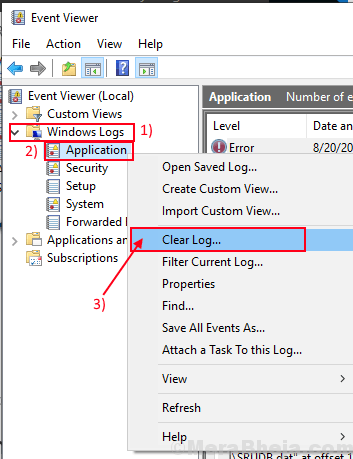
- 881
- 0
- Jeanne Dupont
De nombreux utilisateurs de Windows 10 signalent un problème avec 'Utilisation du disque très élevée de SVChost.exe'. Ce problème peut être un véritable casse-tête pour les utilisateurs car cela non seulement mange la vitesse de traitement du disque, mais aussi en tant qu'utilisateur, vous ne pouvez pas l'arrêter directement du gestionnaire de tâches car il s'agit d'une application système. Svchost.EXE est une application système qui fait partie intégrante de Windows OS, qui est utilisé lorsque plusieurs processus de service partagé s'exécutent dans votre ordinateur.
Pour de nombreuses raisons svchost.EXE peut consommer une énorme quantité de disque. Mais la raison la plus importante est que svchost.EXE est affecté par un malware ou un virus, qui force automatiquement SVCHOST.exe pour consommer une énorme quantité de RAM et de disque.
Initial solution de contournement-
Avant d'aller de l'avant pour arrêter certains svchost.Les services EXE tentent ces tâches suivantes et vérifiez que votre problème est résolu ou non.
1. Exécutez un scan antivirus complet via vos fichiers informatiques. Redémarrer Et vérifiez si SvChost.EXE consomme toujours une énorme quantité de disque.
2. Vérifiez si une mise à jour Windows 10 est en attente ou non. Si l'une des mises à jour est en attente, mettez à jour votre ordinateur et vérifiez si le problème avec SVChost.EXE est fixe ou non.
Si votre problème est toujours là, optez pour ces solutions-
Table des matières
- Correction 1 - Effacer les journaux de la visionneuse d'événements de votre ordinateur
- Correction 2 - Désactiver le service de coupable
- Correction 2 - Fin du processus SVChost via le moniteur de ressources-
- Correction 3 - Correction de vos problèmes de mise à jour Windows
- FIX-5 Désactiver le service de transfert d'intelligence (bits)
Correction 1 - Effacer les journaux de la visionneuse d'événements de votre ordinateur
Le journal de votre visualisation d'événements peut contenir un fichier corrompu qui peut s'opposer au service général du SVCHOST.exe et provoquer sa consommation de forte utilisation du disque. Afin d'effacer les journaux de la visionneuse d'événements pour suivre ces étapes-
1. Presse Clé Windows + R ouvrir Courir, et type "eventvwr » et frapper Entrer.

Observateur d'événements L'utilitaire s'ouvrira.
2. Dans le spectateur d'événements, sur le volet gauche, vous trouverez «Journaux Windows". Cliquez dessus pour se développer.
3. En haut de la liste élargie, cliquez avec le bouton droit sur "Application"Et cliquez sur"Effacer le journal".
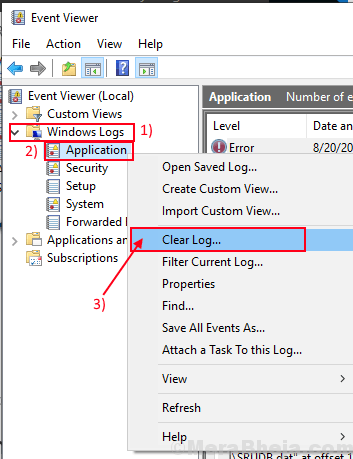
4. Répétez l'étape 2 pour les 4 en-têtes de journal restants - "Sécurité","Installation","Système" et "Événements transmis". (Clic-droit sur chacun d'eux et cliquez sur "Effacer le journal").

Après avoir effacé tous les fichiers journaux, fermez Observateur d'événements.
Redémarrer ton ordinateur.Vérifiez si le problème avec SVChost.EXE est toujours là ou non. Si le problème est toujours là, optez pour le prochain correctif.
Correction 2 - Désactiver le service de coupable
1. Presse Ctrl + Shift + ESC Clés ensemble pour ouvrir Gestionnaire des tâches.
2. Aller à détails languette
3. Localiser svchost.exe , Faites un clic droit dessus et cliquez dessus Aller au service (s).

4. Une nouvelle fenêtre s'ouvrira. Cette fenêtre aura des services mis en évidence.
Continuez à faire un clic droit sur chaque service et continuez à cliquer sur Stop pour arrêter ces services.
Vérifiez à chaque fois pour trouver le service coupable. Une fois que vous avez découvert le service défectueux.
Faites un clic droit sur tous les services en surbrillance un par un et continuez à cliquer sur Stop et voyez si une utilisation élevée du disque est baissée ou non.
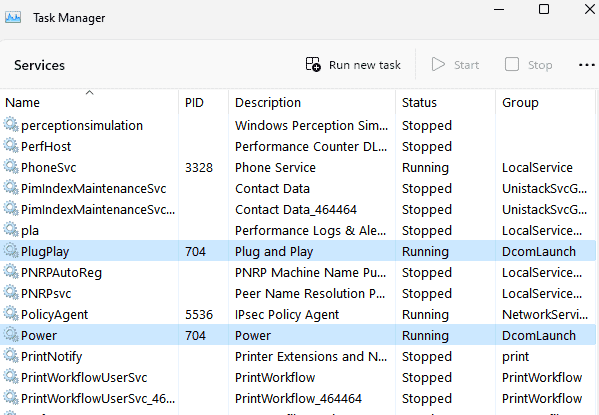
Une fois que vous avez localisé le service coupable, cliquez sur services ouverts.
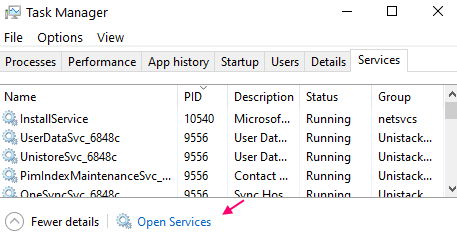
5. Localisez la fenêtre du service Culprit dans Service Manager, double cliquer sur le service et choisissez type de démarrage comme désactivé et cliquez sur arrêt Pour l'arrêter.
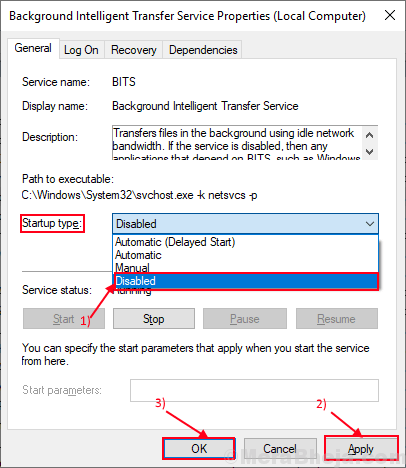
Correction 2 - Fin du processus SVChost via le moniteur de ressources-
Mettre fin à tous les svchost.exe les processus de Moniteur de ressources peut arrêter une énorme consommation d'énergie de traitement du disque de SVChost.Exe sur votre ordinateur.
1. Pour lancer le Courir fenêtre, appuyez sur Clé Windows + R lancer Courir fenêtre.
2. Maintenant, type "resmon.exe"Et frappez Entrer.
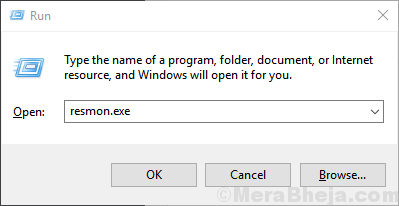
Moniteur de ressources La fenêtre sera ouverte
2. Dans le Moniteur de ressources fenêtre, cliquez sur le "CPU»Onglet.
3. Maintenant, cliquez sur le Recherche boîte de "Poignées associées"Et type"svchost.exe".
Les résultats de la recherche apparaîtront dans le Poignées associées section.
4. Dans les résultats de la recherche, clic-droit sur "svchost.exe"Et puis cliquez sur"Processus final«Pour mettre fin au processus sur votre ordinateur.
Répéter Étape 4 pour tous les résultats de recherche pour mettre fin à toutes les tâches séquentiellement.

Une fois terminé, fermez le Moniteur de ressources fenêtre.
Svchost.exe ne devrait pas consommer une grande quantité de puissance de traitement du disque.
Correction 3 - Correction de vos problèmes de mise à jour Windows
S'il y a une sorte d'erreur est présente dans votre service de livraison Windows Update qui peut entraîner cette erreur. Vous pouvez corriger cette erreur en suivant ces étapes-
1. Appuyez simplement sur Clé Windows + R Clés ensemble pour lancer le Courir fenêtre.
2. Quand le Courir La fenêtre apparaît, Type "prestations de service.MSC"Et puis cliquez sur"D'ACCORD”Dans la fenêtre de course.
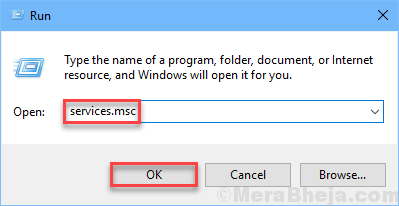
2. Dans la fenêtre des services, faites défiler vers le bas pour chercher le «Windows Update" service. Clic-droit dessus et cliquez sur "Arrêt«Pour arrêter le service.

3. Aller à cet endroit-Ce PC> disque local (C :)> Windows
Dans la liste des dossiers, sélectionnez "Distribution de logiciels»Et appuyez sur Shift + Supprimer Pour le supprimer.
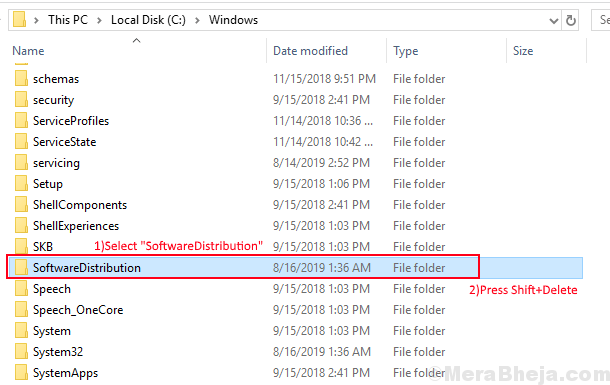
Redémarrer votre ordinateur et vérifiez si l'erreur est toujours là ou non.
Si le svchost.EXE consomme toujours une grande quantité de disque puis optez pour la prochaine correction.
FIX-5 Désactiver le service de transfert d'intelligence (bits)
Service de transfert de renseignement de fond (Bits) est un service qui télécharge des fichiers critiques et des mises à jour pour votre ordinateur, travaillant en arrière-plan. Si le service de bits devient défectueux, alors svchost.EXE peut devenir corrompu.
1. Lancez la fenêtre Run en appuyant sur la touche Windows et la touche R ensemble.
2. Ensuite, tapez "prestations de service.MSC"Dedans et cliquez simplement sur"D'ACCORD".
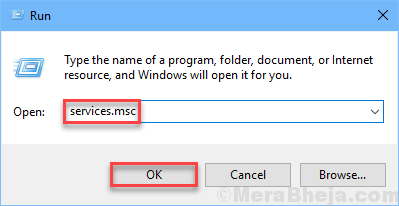
3. Dans la liste des services, découvrez le «Service de transfert de renseignement de fond»Service et double cliquer sur lui pour ouvrir son Propriétés.
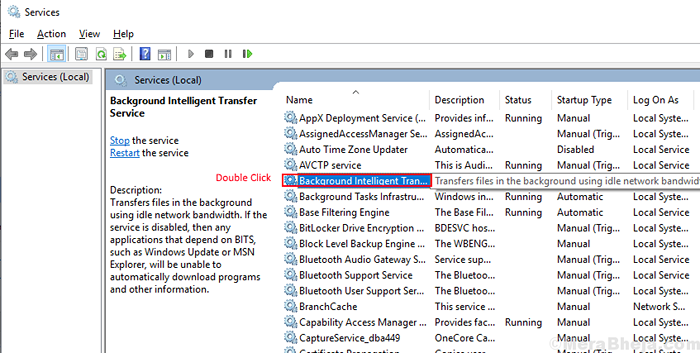
4. Dans la fenêtre Propriétés, cliquez sur "Type de démarrage:"Et sélectionnez"Désactivé"De la liste déroulante.
5. Ensuite, cliquez sur "Appliquer" et "D'ACCORD«Pour enregistrer les modifications.
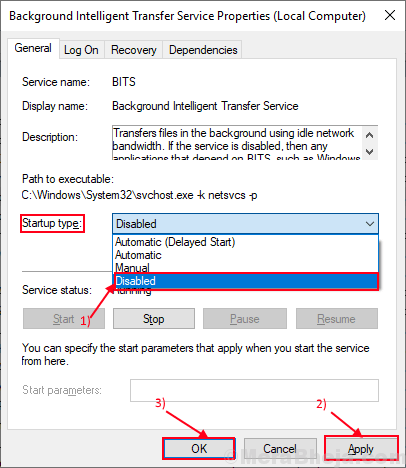
Fermer Prestations de service fenêtre et redémarrer ton ordinateur.
- « Corrigez aucun son sur la vidéo YouTube sur Windows 10/11 PC
- Fix Taskbar apparaît à l'écran complet pendant la vidéo YouTube »

